Meine Rezepte-Seite im Jitterbit Citizen Integrator
Einführung
Der Citizen Integrator, zugänglich über das Harmony-Portal, ist die Click-and-Run-Webanwendung von Jitterbit für nicht-technische Benutzer, um Design Studio-Integrationen schnell anzupassen und bereitzustellen, indem vorgefertigte Citizen Integrator-Rezepte verwendet werden.
Innerhalb des Citizen Integrators bietet die Meine Rezepte-Seite einen zentralen Ort, an dem Sie Citizen Integrator-Rezepte, die privat für Ihre Organisation sind, filtern, hochladen, generieren, bearbeiten, bereitstellen, aktualisieren, kopieren oder löschen können.
Zugriff auf die Meine Rezepte-Seite
Die Meine Rezepte-Seite kann von mehreren Seiten aus erreicht werden:
- Citizen Integrator - Dashboard: Klicken Sie oben links auf die Überschrift Meine Rezepte.
- Citizen Integrator - Rezept generieren oder bearbeiten: Klicken Sie oben rechts auf die Worte Meine Rezepte.
- Citizen Integrator - Rezept konfigurieren: Klicken Sie oben rechts auf die Worte Meine Rezepte.
Rezepte filtern
Auf der Meine Rezepte-Seite sehen Benutzer, die bereits Citizen Integrator-Rezepte hochgeladen oder generiert haben, die privat für ihre Organisation sind, diese Rezepte in einer Tabelle ohne angewandte Filter aufgelistet.
Hinweis
Wenn Sie noch keine Citizen Integrator-Rezepte hochgeladen oder generiert haben, werden Sie auf dieser Seite keine Rezepte sehen. Stattdessen können Benutzer, die Rezepte von Jitterbit verwenden möchten, dies tun, indem sie eines auf der Seite Citizen Integrator - Dashboard auswählen.
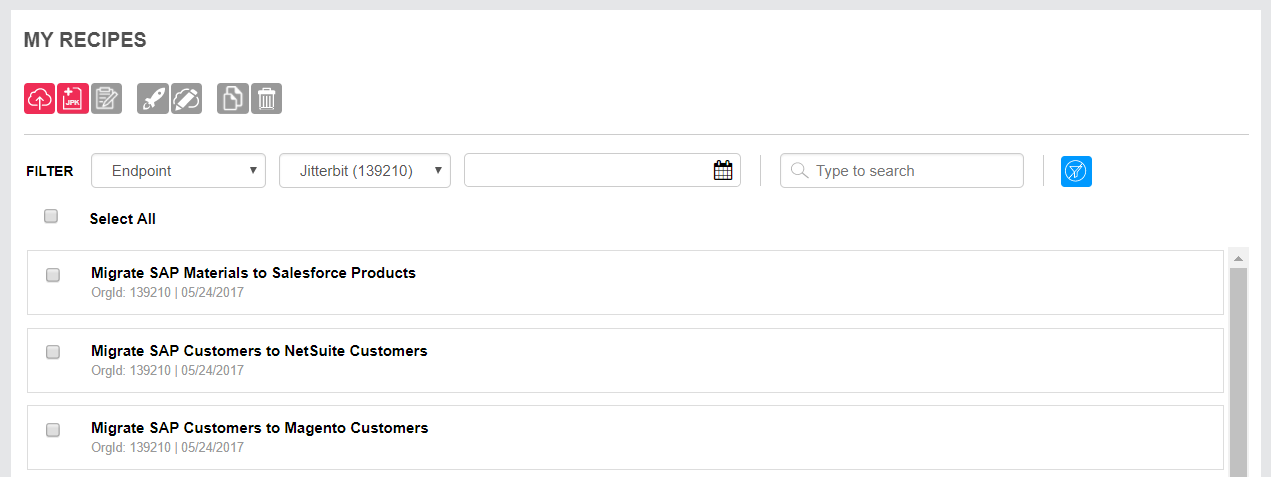
Die folgenden Filteroptionen stehen zur Verfügung:
- Endpoint: Das Dropdown-Menü für Endpunkte enthält eine Liste von Endpunkten, nach denen Sie filtern können. Standardmäßig werden Rezepte für alle Endpunkte angezeigt (die Auswahl "Endpoint").
- Organisation: Das Dropdown-Menü für Organisationen enthält eine Liste aller verfügbaren Organisationen. Standardmäßig werden Rezepte für die aktuell ausgewählte Organisation angezeigt.
- Datumsbereich: Das Datumsbereichsfeld ermöglicht es Ihnen, ein Startdatum und ein Enddatum festzulegen, die zum Filtern von Rezepten nach Upload-Datum verwendet werden. Standardmäßig werden Rezepte angezeigt, die an jedem Datum hochgeladen wurden.
- Suche: Das Suchfeld ermöglicht es Ihnen, Rezeptnamen nach Schlüsselwort zu filtern. Die Rezeptliste wird sofort gefiltert, während Sie Suchkriterien eingeben.
- Filter löschen: Das blaue Symbol zum Entfernen des Filters
 entfernt alle derzeit auf die Liste der Rezepte angewandten Filter.
entfernt alle derzeit auf die Liste der Rezepte angewandten Filter.
Rezept hochladen
Unter Meine Rezepte ist die Option, ein neues Citizen Integrator-Rezept hochzuladen, immer verfügbar, unabhängig von anderen Auswahlmöglichkeiten.
Hinweis
Um die Funktionalität zum Hochladen von Rezepten zu nutzen, sollten Sie bereits ein Design Studio Jitterpak mit den entsprechenden JSON-Metadaten erstellt haben, um die Rezeptschritte wie in Neue Rezepte erstellen beschrieben zu definieren.
Klicken Sie auf das Wolkensymbol ![]() , um ein Fenster zu öffnen, in dem Sie ein neues Rezept hochladen können.
, um ein Fenster zu öffnen, in dem Sie ein neues Rezept hochladen können.
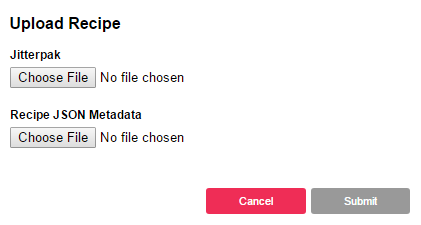
Im Fenster Rezept hochladen wählen Sie Folgendes aus:
- Jitterpak: Verwenden Sie die Schaltfläche Datei auswählen, um das Jitterpak (.JPK) auszuwählen, das Sie hochladen möchten.
- Rezept JSON-Metadaten: Verwenden Sie die Schaltfläche Datei auswählen, um die Rezeptmetadaten (.JSON) auszuwählen, die Sie hochladen möchten.
Klicken Sie dann auf Absenden, um Ihr neues Rezept hochzuladen.
Rezept generieren
Unter Meine Rezepte ist die Option, ein Citizen Integrator-Rezept zu generieren, nur für Mitglieder einer Rolle mit Admin-Berechtigung innerhalb der ausgewählten Organisation verfügbar. Nach der Rezeptgenerierung werden Sie zur Seite Rezept generieren weitergeleitet, um Ihre Rezeptschritte weiter zu konfigurieren (siehe Citizen Integrator - Rezept generieren oder bearbeiten).
Hinweis
Möglicherweise sind Sie daran interessiert, die Generierungsfunktionalität zu nutzen, wenn Sie ein Design Studio Jitterpak haben, aber die JSON-Metadaten nicht vorab erstellt haben. Siehe Neue Rezepte erstellen für bewährte Verfahren zur Erstellung von Jitterpaks für Citizen Integrator.
Klicken Sie auf das JPK-Symbol  , um ein Fenster zu öffnen, in dem Sie ein Jitterpak hochladen können, das ein Rezept generiert.
, um ein Fenster zu öffnen, in dem Sie ein Jitterpak hochladen können, das ein Rezept generiert.
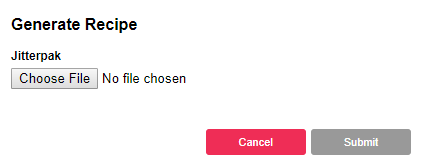
Im Fenster Rezept generieren verwenden Sie die Schaltfläche Datei auswählen, um die Jitterpak-Datei (.JPK) auszuwählen, die Sie hochladen möchten.
Klicken Sie dann auf Absenden, um Ihr neues Rezept zu generieren und die Seite Rezept generieren zu öffnen, auf der Sie Ihre Rezeptschritte weiter konfigurieren können (siehe Citizen Integrator - Rezept generieren oder bearbeiten).
Rezept bearbeiten
Unter Meine Rezepte wird die Option, ein Rezept des Citizen Integrators zu bearbeiten, verfügbar, sobald Sie nur ein Rezept in der Tabelle ausgewählt haben, und ist nur für Mitglieder einer Rolle mit Admin-Berechtigung innerhalb der ausgewählten Organisation verfügbar.
Um ein Rezept auszuwählen, klicken Sie irgendwo in die Zeile oder aktivieren Sie das Kästchen links neben dem Rezept.

Klicken Sie dann auf das Bearbeitungssymbol  , um die Seite Rezept bearbeiten zu öffnen, auf der Sie Ihre Rezeptschritte aktualisieren können (siehe Citizen Integrator - Rezept generieren oder bearbeiten).
, um die Seite Rezept bearbeiten zu öffnen, auf der Sie Ihre Rezeptschritte aktualisieren können (siehe Citizen Integrator - Rezept generieren oder bearbeiten).
Rezept bereitstellen
Unter Meine Rezepte wird die Option, ein Rezept des Citizen Integrators bereitzustellen, verfügbar, sobald Sie nur ein Rezept in der Tabelle ausgewählt haben.
Um ein Rezept auszuwählen, klicken Sie irgendwo in die Zeile oder aktivieren Sie das Kästchen links neben dem Rezept.

Klicken Sie dann auf das Bereitstellungssymbol ![]() , um die Seite Citizen Integrator - Rezept konfigurieren zu öffnen, auf der Sie das Rezept konfigurieren und dann bereitstellen können, indem Sie auf die Schaltfläche Speichern & Beenden klicken.
, um die Seite Citizen Integrator - Rezept konfigurieren zu öffnen, auf der Sie das Rezept konfigurieren und dann bereitstellen können, indem Sie auf die Schaltfläche Speichern & Beenden klicken.
Rezept aktualisieren
Unter Meine Rezepte wird die Option, ein Rezept des Citizen Integrators zu aktualisieren, verfügbar, sobald Sie nur ein Rezept in der Tabelle ausgewählt haben, und ist nur für Mitglieder einer Rolle mit Admin-Berechtigung innerhalb der ausgewählten Organisation verfügbar.
Hinweis
Um die Funktionalität zum Aktualisieren von Rezepten zu nutzen, sollte bereits ein Jitterpak mit begleitenden JSON-Metadaten aktualisiert worden sein, um die Rezeptschritte wie in Neue Rezepte erstellen beschrieben zu definieren. Wenn Sie stattdessen die Rezeptschritte über die Benutzeroberfläche des Citizen Integrators aktualisieren möchten, verwenden Sie die Funktionalität ein Rezept bearbeiten.
Um ein Rezept auszuwählen, klicken Sie irgendwo in die Zeile oder aktivieren Sie das Kästchen links neben dem Rezept.
Klicken Sie dann auf das Aktualisierungssymbol ![]() , um ein Fenster zu öffnen, in dem Sie ein zuvor innerhalb Ihrer Organisation hochgeladenes Rezept aktualisieren können.
, um ein Fenster zu öffnen, in dem Sie ein zuvor innerhalb Ihrer Organisation hochgeladenes Rezept aktualisieren können.
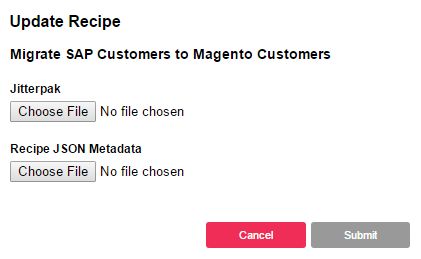
Im Fenster Rezept aktualisieren wählen Sie Folgendes aus:
- Jitterpak: Verwenden Sie die Schaltfläche Datei auswählen, um das Jitterpak (.JPK) auszuwählen, das Sie hochladen möchten.
- Rezept JSON-Metadaten: Verwenden Sie die Schaltfläche Datei auswählen, um die Rezeptmetadaten (.JSON) auszuwählen, die Sie hochladen möchten.
Klicken Sie dann auf Absenden, um Ihr bestehendes Rezept zu aktualisieren.
Rezepte kopieren
Unter Meine Rezepte wird die Option, Citizen Integrator-Rezept(e) zu kopieren, verfügbar, sobald Sie ein oder mehrere Rezepte in der Tabelle ausgewählt haben, und ist nur für Benutzer verfügbar, die Teil von zwei oder mehr Organisationen sind.
Um ein oder mehrere Rezepte auszuwählen, klicken Sie irgendwo in die Zeile(n), aktivieren Sie das Kästchen(e) links neben dem Rezept oder aktivieren Sie das Kästchen "Alle auswählen".
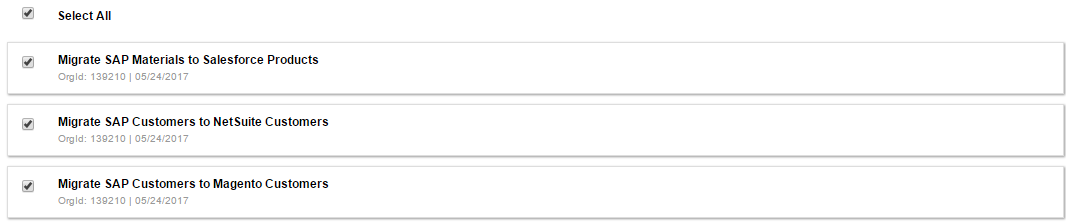
Klicken Sie dann auf das Kopiersymbol  , um ein Fenster zu öffnen, in dem Sie aus einem Dropdown-Menü die Organisation auswählen können.
, um ein Fenster zu öffnen, in dem Sie aus einem Dropdown-Menü die Organisation auswählen können.
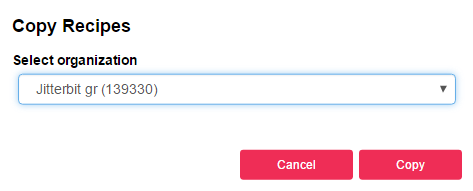
Klicken Sie auf Kopieren, um die ausgewählten Rezept(e) in die Zielorganisation zu kopieren.
Alle kopierten Rezept(e) werden dann in der Tabelle für die Zielorganisation angezeigt.
Rezepte löschen
Unter Meine Rezepte wird die Option zum Löschen von Citizen Integrator-Rezept(en) verfügbar, sobald Sie ein oder mehrere Rezepte in der Tabelle ausgewählt haben.
Um ein oder mehrere Rezepte auszuwählen, klicken Sie auf eine beliebige Stelle in der Zeile(n), aktivieren Sie das Kontrollkästchen(e) links vom Rezept oder aktivieren Sie das Kontrollkästchen "Alle auswählen".
Klicken Sie dann auf das Papierkorb-Symbol ![]() , um einen Bestätigungsdialog zum Löschen der ausgewählten Rezept(e) zu öffnen.
, um einen Bestätigungsdialog zum Löschen der ausgewählten Rezept(e) zu öffnen.
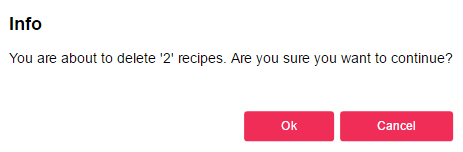
Klicken Sie auf Ok, um die ausgewählten Rezept(e) aus Ihrer Organisation zu löschen.